Cosa sono gli SLA?
Gli accordi sul livello di servizio (SLA) sono criteri che definiscono il livello di servizio fornito. Queste politiche di solito codificano quanto tempo impiegherai per rispondere alle richieste del servizio clienti, quanto tempo finché non fornirai una correzione e quanto costerà. Spesso questi SLA assumeranno la forma di un accordo o di un contratto con un cliente specifico, ma spesso saranno semplicemente una politica che l’azienda mette in atto per tutti i clienti.
Mentre i contratti con i clienti possono avere entrate e penalità definite in essi, gli SLA generali vengono utilizzati per misurare e migliorare la reattività del team di assistenza clienti e aumentare la soddisfazione dei clienti.
In che modo il software dell’helpdesk può aiutarti a soddisfare gli accordi sul livello di servizio?
Il software dell’helpdesk semplifica l’utilizzo degli SLA nella tua azienda fornendo alcune utili funzionalità:
- La possibilità di definire una o più policy che coprano i tempi di risposta e risoluzione dei ticket.
- Strumenti per associare automaticamente i ticket in entrata a queste policy, con regole flessibili per associare differenti ticket a differenti policy.
- Notifiche inviate al CSR assegnato prima di violare la politica in modo che possa rispondere in tempo Queste funzionalità insieme consentono di definire le politiche del livello di servizio, assegnare loro i ticket e mantenere il team valutato su ciò su cui deve concentrarsi .
Ecco come OneDesk in particolare offre queste funzionalità:
Definizione delle politiche SLA:
Apri il pannello di amministrazione e seleziona la scheda “ticket”. Scorri fino in fondo per visualizzare la sezione SLA.
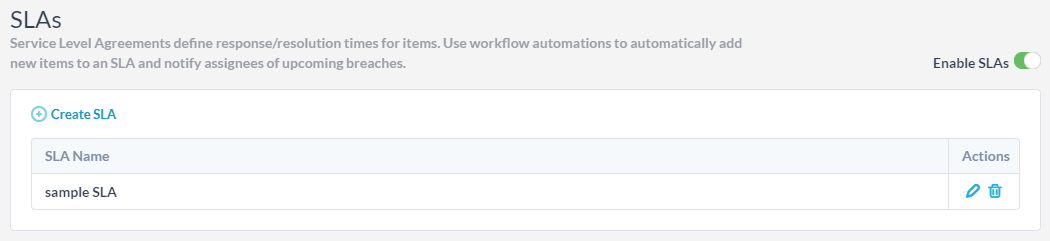
- Per impostazione predefinita, gli SLA sono abilitati sui ticket ed esiste un criterio SLA di esempio (chiamato “SLA di esempio”) già creato.
- Se desideri nascondere gli SLA sui biglietti, sposta semplicemente l’interruttore. Puoi attivare gli SLA anche per attività e funzionalità, ma questo è un caso d’uso più raro.
- È possibile eliminare o modificare il criterio SLA di esempio o crearne uno nuovo facendo clic su “crea SLA”.

Per creare una policy SLA, è sufficiente compilare il modulo assegnandogli un nome e compilando la griglia dei tempi rispetto alle priorità dei ticket per ogni tipo di risposta. Per comprendere i diversi tipi di risposte, leggere la sezione di seguito “Comprensione della politica SLA”. Una volta salvata, la policy viene visualizzata nell’elenco degli SLA.Applicazione dei criteri SLA ai ticket
Una volta create le policy, devi associarle ai ticket. Nei dettagli del biglietto puoi vedere lo SLA applicato a quel biglietto e puoi cambiarlo anche lì.
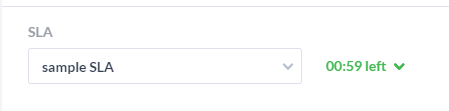
Tuttavia, non applicherai manualmente il criterio a ciascun ticket, ma creerai invece una regola utilizzando il motore di automazione del flusso di lavoro per farlo per te. Per fare ciò, vai su Amministrazione> Ticket e scorri fino alla sezione “automazioni del flusso di lavoro”. Assicurati che “Mostra automazioni disabilitate” sia ON.
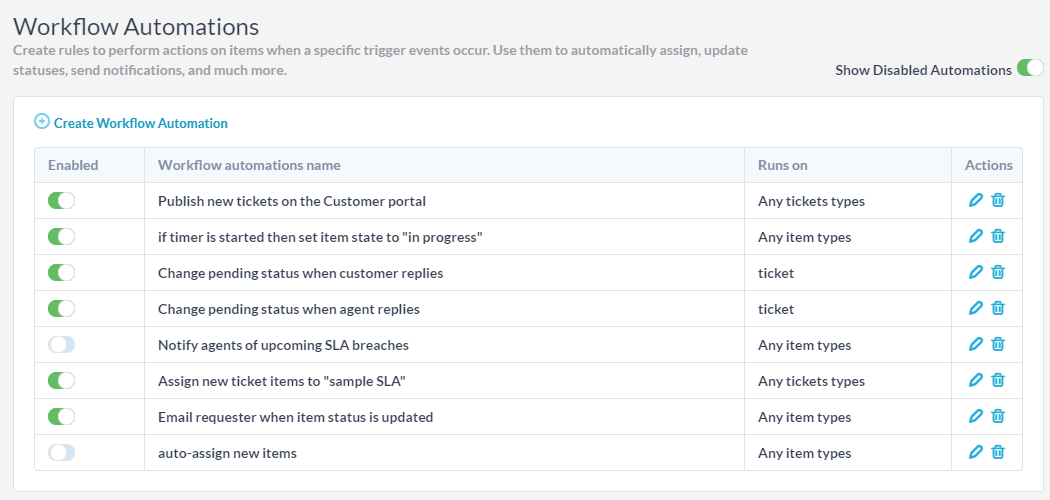
Qui troverai una regola di automazione chiamata “Assegna nuovi elementi del biglietto a un contratto di servizio di esempio” che fa esattamente quello che dice. Quando viene creato un nuovo ticket (di qualsiasi sottotipo), assegnerà quel ticket allo SLA di esempio. Dovrai modificarlo in un paio di modi:
- Assicurati che assegni i ticket alla tua nuova policy SLA invece che allo SLA di esempio
- Aggiungi eventuali regole di filtro se desideri assegnare solo un sottoinsieme di ticket a quello SLA. Ad esempio, potresti voler assegnare il ticket allo SLA solo quando proviene da una specifica “organizzazione cliente” o quando l’indirizzo e-mail del richiedente contiene un dominio specifico.
- È possibile creare più automazioni del flusso di lavoro per assegnare diversi gruppi di ticket a diversi SLA.
Notifica agli assegnatari delle violazioni imminenti.
Per assicurarti che il tuo team risponda in tempo per fornire il livello di servizio che desideri raggiungere, devi avvisarlo prima che sia troppo tardi. OneDesk si occupa di questo utilizzando anche le automazioni del flusso di lavoro. Per impostazione predefinita, si trova in Amministrazione> I ticket, in un “orkflow Automation, chiamato” Notifica agli agenti di imminenti violazioni degli SLA “. Questa automazione è disattivata per impostazione predefinita, quindi ti consigliamo di attivarla. Se non vedi questa regola di automazione nell’elenco, puoi ricrearla come segue:
quando[Any item tipi] dove[next SLA breach is less than 75] e[every hour] , poi [send e-mail to assignee]
Sarà inoltre necessario definire il contenuto dell’e-mail inviata all’assegnatario.
Comprensione della politica SLA
Quando si crea la policy SLA può essere importante capire cosa significano i diversi tipi di risposte.
Prima risposta: Questo è il tempo che intercorre tra la ricezione del ticket e la prima risposta inviata al richiedente.
Risposta successiva: Questo è il tempo che intercorre tra la prima e la seconda risposta.
Risposta periodica: Questo è il tempo che intercorre tra le risposte successive.
Attesa richiedente: Questo è il tempo totale che il richiedente (cliente) attende per una risposta dell’agente. Ciò continua ad aumentare mentre il cliente attende una risposta. Tieni presente che questo tempo non include il tempo che stai aspettando dal cliente.
Lavoro dell’agente: Lavoro dell’agente. Questo è il numero di ore-uomo di lavoro effettivo spese per il biglietto.
Risoluzione: Questo è il tempo fino a quando il ticket viene spostato in uno stato “finito”.Più dettagli
Prima risposta: per gli articoli non in stato finito: ritardo tra la creazione e l’ora e l’ora della prima risposta al richiedente
Risposta successiva: per gli elementi non nello stato finito: ritardo tra il commento più recente (se il commento è del richiedente) e l’ora corrente.
Risposta periodica: per gli elementi non in stato finito: il tempo massimo consentito tra le risposte pubbliche dell’utente interno.
Tempo di attesa del richiedente: per gli articoli non nello stato finito: la somma del tempo di attesa del richiedente meno il tempo in cui il ticket è nello stato “cliente in sospeso”
Lavoro dell’agente: per gli articoli non nello stato finito: utilizzare schede attività / timer o una definizione speciale del contratto di lavoro.
Risoluzione: per gli articoli non nello stato finito: il ritardo tra l’ora di creazione e l’ora corrente o l’ora in cui il ticket è stato impostato sullo stato chiuso (se è nello stato chiuso)